我们在使用edge浏览器的时候,其中Edge栏,是一种侧边浏览器功能,使网上冲浪更加方便,那么edge浏览器Edge栏怎么添加新闻类型?下面就一起来看看详细的介绍吧。
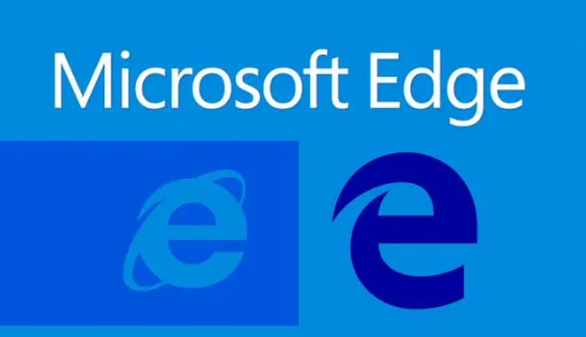
Edge栏添加新闻类型操作方法介绍
1、首先打开Edge浏览器,如下图,点击界面右上角的三点图标。

2、然后打开如下图界面,选择设置选项,点击打开。
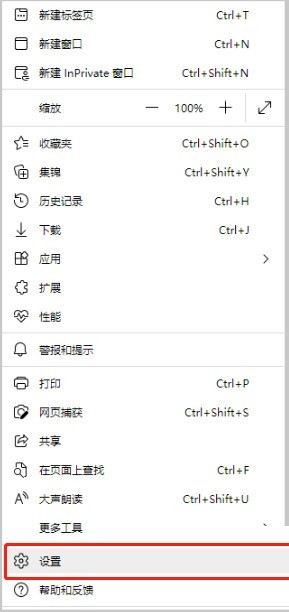
3、打开如下图界面,选择界面左侧的Edge栏选项,点击打开。
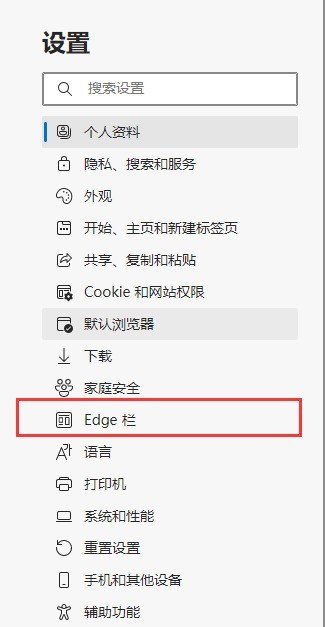
4、接着打开如下图界面,选择界面右侧的个性化Edge栏源选项,点击后面的个性化设置按钮。
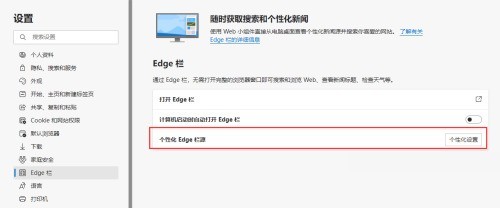
5、打开如下图界面,选择自己喜欢的新闻类型名称,点击名称后面的加号图标。
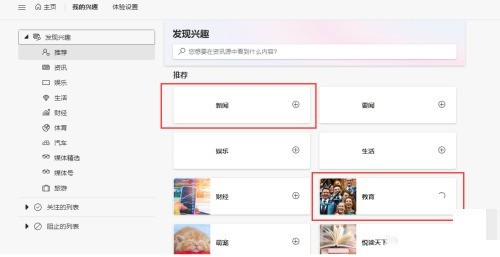
6、最后打开如下图界面,提示新闻类型添加成功。
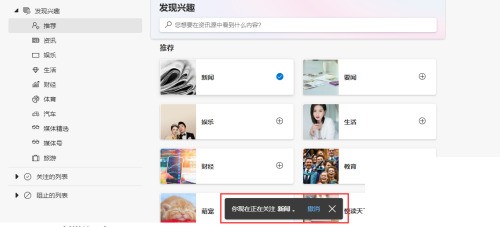
文明上网,理性发言,共同做网络文明传播者